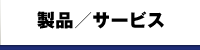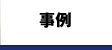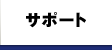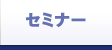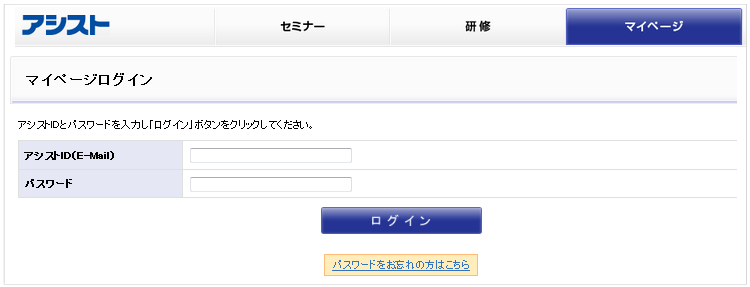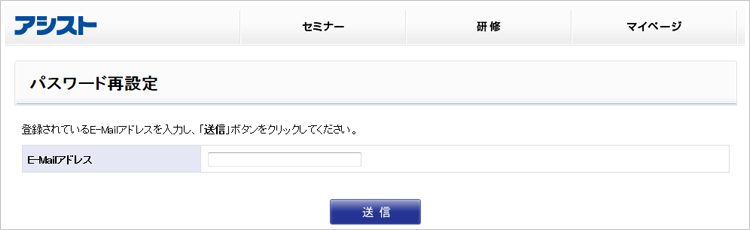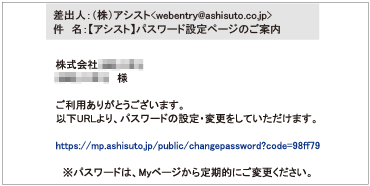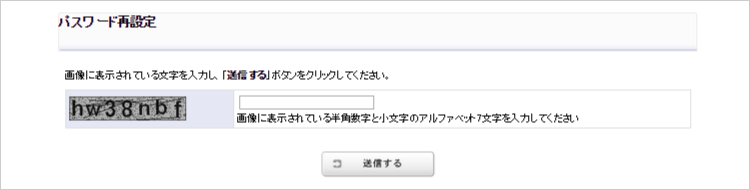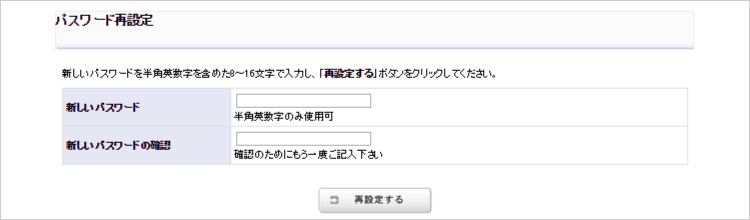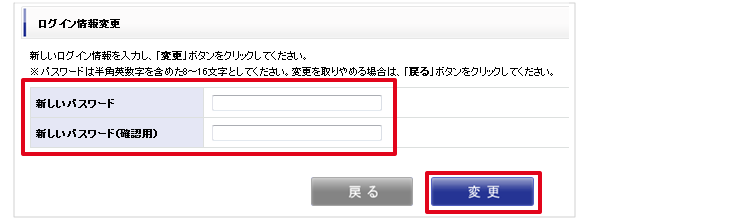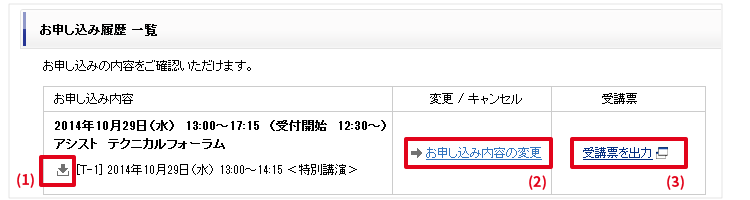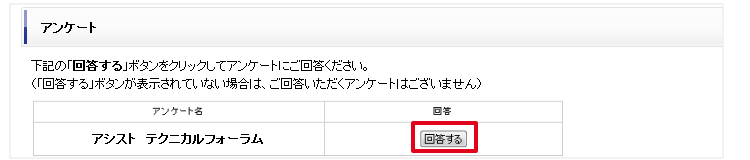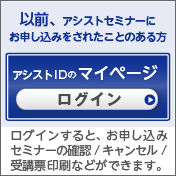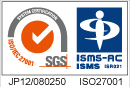マイページについて
いつもアシストのホームページをご利用いただきまして、ありがとうございます。弊社では、セミナーや研修へのエントリーのために、アシストIDを発行しています。アシストIDを取得いただくと、IDごとにマイページが作成され、マイページよりセミナーや研修に関する様々なサービスをご享受いただけます。
マイページ上部にある各リンクより、次のことができます。
|
|
| マイページHOME | マイページのホームへ戻ります |
|---|---|
| ログイン情報変更 | ログイン時のパスワードの変更ができます |
| 登録個人情報の確認・変更 | ご登録内容の確認、変更ができます |
1. マイページへのアクセス
こちら
(https://mp.ashisuto.jp/public/mypage)へアクセスすると、次の画面が表示されます。
ログインID、パスワードを入力し、ログインしてください。
アシストIDを新規に取得されたい方は「アシストIDについて
」(http://www.ashisuto.co.jp/seminar/ashisutoid/
)をご覧ください。
|
|
※ ログインIDはお申し込み時のメールアドレスです。
※ アシストIDはAWSC(Ashisuto Web Support Center)で利用されるAIDとは異なります。
※ パスワードがご不明な場合はログインボタン下の「
パスワードをお忘れの方はこちら
」
(https://mp.ashisuto.jp/public/reminder/add)をクリックしてください。
2. パスワードの再発行
ログインに成功された方は次にお進みください。
パスワードがご不明な場合は、
こちら
(https://mp.ashisuto.jp/public/reminder/add
)をクリックし、「パスワード再設定」画面へお進みください。メールアドレスを入力し、「送信」ボタンをクリックすると、再設定のメールが送信されます。
|
|
|
|
|
3. パスワードの再設定
パスワード再設定のURLをクリックしたら、次の手順に従い、パスワードの再設定を行ってください。
(1) 画像文字の送信
|
|
(2) パスワードの再設定
パスワードは半角英数字を含めた8~16文字で設定してください。
|
|
再設定ができましたら、
こちら
(https://mp.ashisuto.jp/public/mypage
)へアクセスし、マイページへログインしてください。
4. パスワードの変更
パスワードを変更したい場合は、マイページにログイン後、上部に表示されるテキストリンクより「ログイン情報変更」をクリックしてください。
|
|
次の画面より新しいパスワードを設定してください。パスワードは半角英数字を含めた8~16文字としてください。
入力後、「変更」ボタンをクリックしてください。
|
|
ポップアップウインドウに「パスワードの変更が完了しました」が表示され、OKボタンをクリックすると、マイページトップに戻ります。これで、パスワードの変更は完了です。
5. 登録情報の変更
アシストIDの登録情報を変更したい場合は、上部にあるテキストリンクより「登録個人情報の確認・変更」をクリックしてください。
|
|
なお、登録情報を変更すると、件名:ご登録内容更新のお知らせ、差出人:(株)アシスト より、登録内容が変更された旨の連絡メールが届きます。もし、本連絡メールに心当たりがない場合は、大変お手数ですが、メール内に記載の問い合わせ先までご連絡ください。
6. 申し込みセミナーの変更/キャンセル、資料ダウンロード、受講票印刷
マイページトップには、お申し込み履歴一覧が表示されます。こちらから、お申し込みいただいている内容の変更/キャンセル、資料ダウンロード、受講票印刷等を行うことができます。
|
|
(1) ダウンロードボタン
セッション資料をダウンロードできるものについては、「お申し込み内容」欄のタイトルの前にダウンロードアイコンが表示されます。
(2) お申し込み内容の変更
受付期間中はお客様ご自身で、セミナーやフォーラムのお申し込み情報をご変更いただいたり、お申し込みをキャンセルいただくことができます。
受付期間を過ぎた後のご変更、キャンセルは、大変お手数ですが、弊社までご連絡ください。
(3) 受講票を出力
セミナーやフォーラムの会場へご来場いただく際に、こちらの受講票を印刷してお持ちください。
7. アンケートの記入
お申し込みいただいたキャンペーンにより、アンケートが表示される場合がございます。「回答する」ボタンをクリックすると、回答することができます。
今後の運営のために、ぜひご協力ください。
|
|